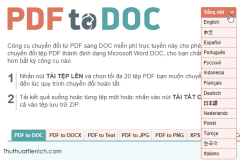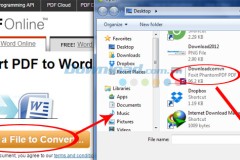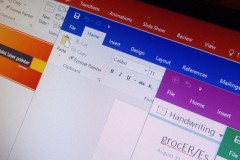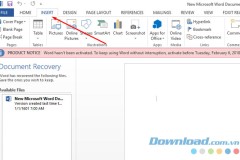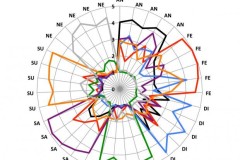Làm cách nào để chuyển dổi tài li ệu Word sang file hình ảnh? Rất đơn giản! Bạn chỉ cần thực hiện theo các bước hướng dẫn của TCN dưới đây là sẽ có ngay một tệp hình ảnh dưới dạng JPG mà không cần sử dụng bất kỳ phần mềm thứ 3 nào.
Mục đích của việc chuyển đổi từ tài liệu Word sang dạng hình ảnh JPG là gì?
Khi bạn cần đọc một tập tài liệu nào đó dưới dạng file Word trên điện thoại, một số máy sẽ không hỗ trợ việc đọc cho định sạng này. Vậy nên việc bạn cần làm là chuyển đổi chúng sang dạng hình ảnh JPG. Lúc này chất lượng của hình ảnh cũng không thay đổi mà bạn còn có thể tiết kiệm được dung lượng khi tải về. Thật tuyệt phải không nào!
Trên Window
Bước 1: Mở file Word có chứa dữ liệu cần chuyển đổi-> Sử dụng phím tắt Ctrl + A để chọn tất cả tài liệu -> Ctrl + C để copy tài liệu -> Paste Special
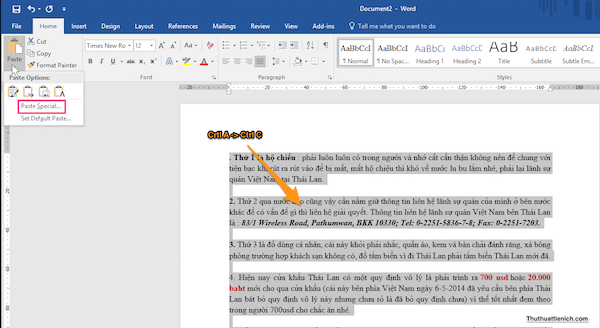
Bước 2: Cửa sổ Paste Special hiển thị -> chọn Picture -> OK
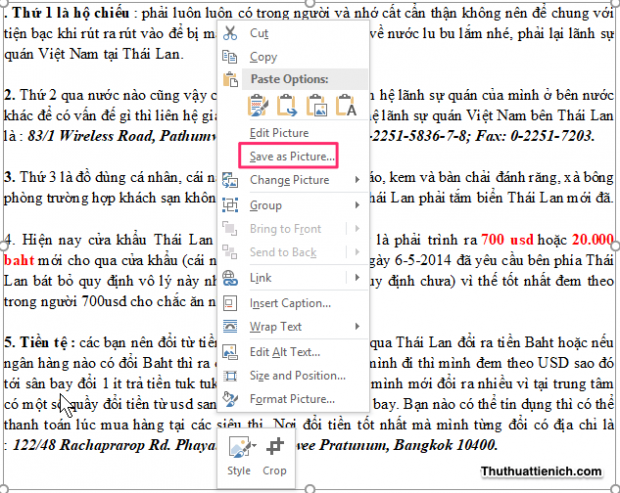 Bước 3: Nhấp vào dữ liệu vừa Paste -> Click chuột phải -> chọn Save as Picture
Bước 3: Nhấp vào dữ liệu vừa Paste -> Click chuột phải -> chọn Save as Picture
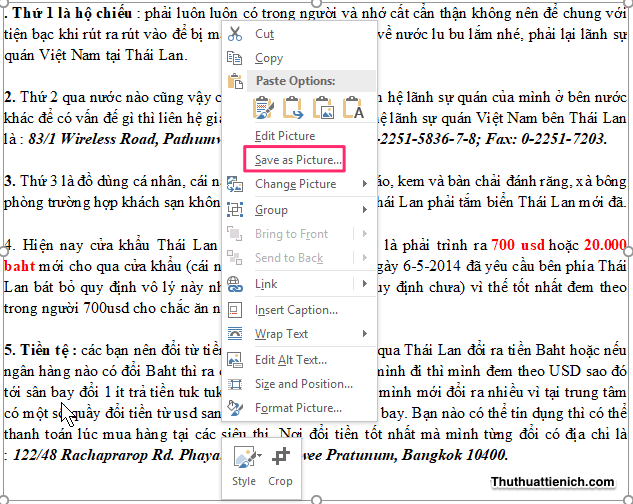
Bước 4: Nhấn vào thanh Drop-down “Save as type” -> chọn JPEG hoặc JPG -> Save
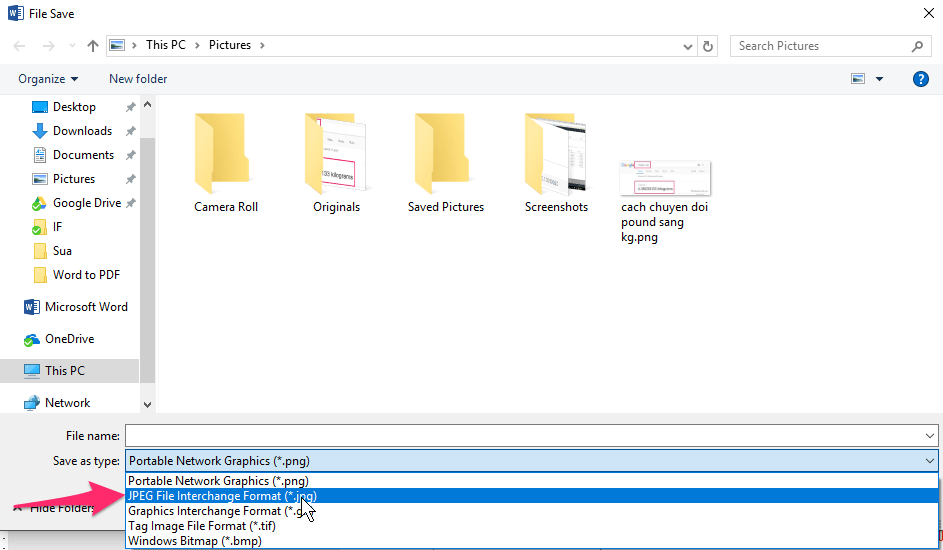
Trên Mac
Bước 1: Chuyển file Word sang PDF
Mở file Word có chứa dữ liệu cần chuyển đổi-> Sử dụng phím tắt Command + A để chọn tất cả tài liệu -> Command C để copy tài liệu -> Paste Special.
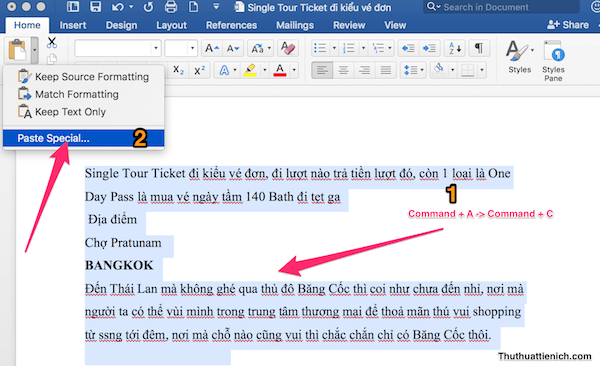
Bước 2: Cửa sổ Paste Special hiển thị -> chọn PDF -> Save.
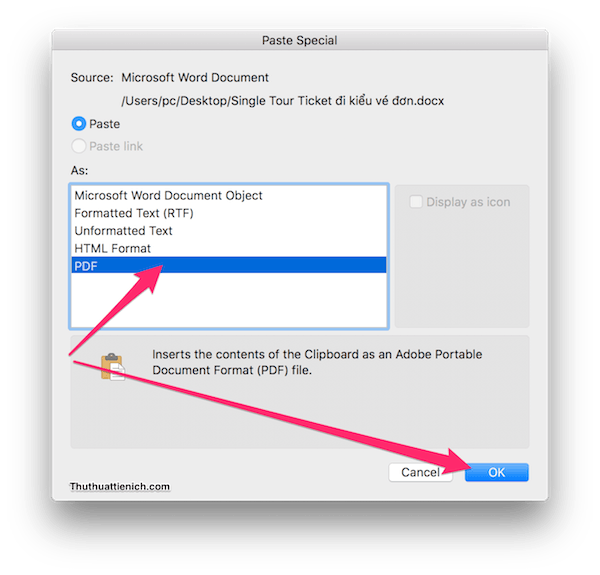
Bước 3: Nhấp vào dữ liệu vừa Paste -> Click chuột phải -> Chọn Save as Picture.
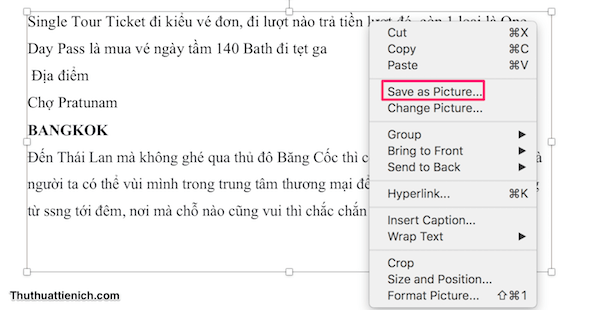
Bước 4: Tại mục Save as type -> chọn định dạng hình ảnh bạn muốn JPEG hoặc PNG -> Save.
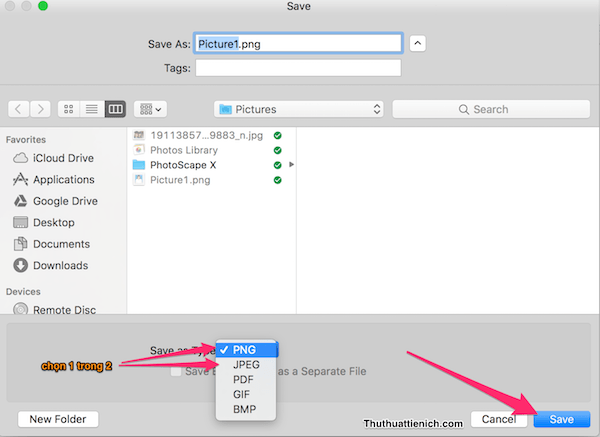
Tips: Các bạn nên chọn PNG để có chất lượng hình ảnh tốt hơn với kích thước nhỏ.
Ngoài ra, các bạn cũng có thể sử dụng cách chụp màn hình.
Trên MacOS: Sử dụng phím tắt Command + Shift +4 hoặc Command + Shift +4 + Touch bar ( Dấu cách).
Trên Window: Sử dụng phím tắt Windows + Print Screen hoặc phần mềm chụp màn hình Lightshot.
Cám ơn các bạn đã theo dõi bài viết này. Chúc các bạn thành công!